Nếu bạn định ngừng sử dụng Spotify hoặc nếu bạn đang sử dụng dịch vụ phát nhạc trực tuyến trên thiết bị công cộng hoặc dùng chung, bạn nên đăng xuất khỏi tài khoản Spotify của mình ở mọi nơi. Hướng dẫn này sẽ chỉ cho bạn cách đăng xuất khỏi ứng dụng Spotify trên thiết bị di động, máy tính để bàn và web.
Chúng tôi cũng sẽ chia sẻ một số mẹo bảo mật tài khoản Spotify để giúp bạn bảo mật tài khoản của mình.
Cách đăng xuất khỏi tài khoản Spotify của bạn trên tất cả các thiết bị
Bạn không muốn trở thành một trong những người đăng ký Spotify nữa? Trước khi bạn ngừng sử dụng dịch vụ hoặc xóa tài khoản của mình, hãy đảm bảo rằng bạn đã đăng xuất khỏi tất cả các thiết bị. Bạn có thể thực hiện việc này một cách dễ dàng bằng cách truy cập Spotify.com và đăng nhập vào tài khoản của mình.
Sau khi bạn đăng nhập vào Spotify, hãy nhấp vào nút Hồ sơở góc trên bên phải của trang và chọn Tài khoảntừ menu thả xuống. Thao tác này sẽ đưa bạn đến trang tổng quan vê tai khoản của Spotify. Cuộn xuống cuối trang.
Bạn sẽ thấy một phần có tên Đăng xuất ở mọi nơivà nhấp vào nút có nhãn Đăng xuất ở mọi nơi.
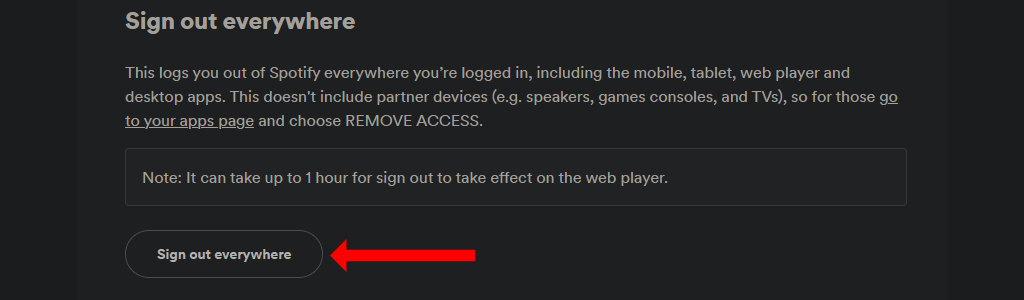
Spotify lưu ý rằng bạn sẽ mất tới một giờ để đăng xuất khỏi trình phát web. Điều này bao gồm trình duyệt web của bạn, ứng dụng iPhone, ứng dụng Android và tất cả các ứng dụng dành cho máy tính để bàn.
Nếu bạn cũng đã đăng nhập vào Spotify trên các thiết bị khác như TV thông minh Samsung, thiết bị thông minh Amazon, máy chơi game, v.v. thì bạn sẽ phải đăng xuất riêng khỏi các thiết bị này. Để thực hiện việc này, hãy truy cập trang cài đặt tài khoản của Spotify và nhấp vào tab Ứng dụngở ngăn bên trái.
Bây giờ, hãy xem qua danh sách ứng dụng trên trang này và nhấp vào nút Xóa quyền truy cậpbên cạnh mỗi ứng dụng bạn muốn đăng xuất. Bạn chắc chắn nên xóa tất cả các thiết bị cũ khỏi danh sách này, ngay cả khi chúng hiện đang ngoại tuyến.
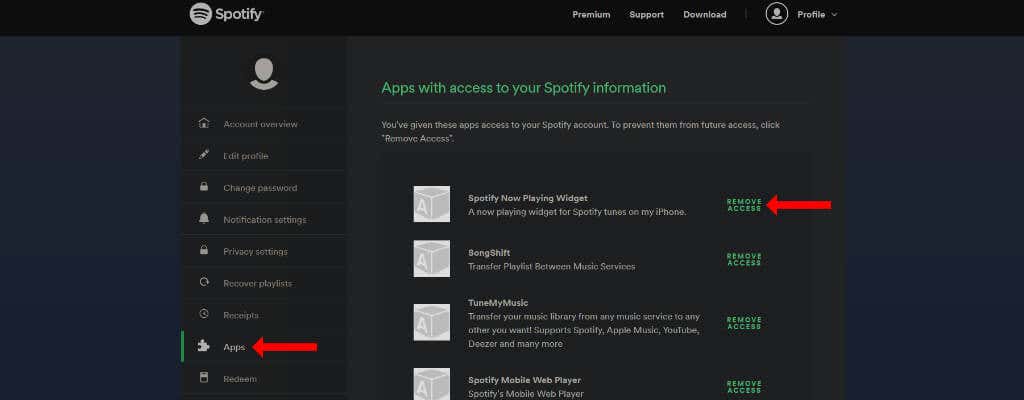
Cuối cùng, bạn nên đảm bảo rằng đăng ký Spotify cao cấp của bạn đã hết và không đến hạn tự động gia hạn. Điều này sẽ đảm bảo rằng bạn không tiếp tục bị tính phí ngay cả sau khi ngừng sử dụng Spotify.
Bạn có thể thực hiện việc này bằng cách truy cập trang web Spotify, đăng nhập và truy cập trang cài đặt tài khoản. Bên dưới Gói của bạn, hãy nhấp vào Thay đổi góivà cuộn xuống Hủy Spotify. Bây giờ hãy nhấp vào Hủy Premiumvà bạn đã hoàn tất..
Cách đăng xuất Spotify trên iPhone hoặc iPad
Để đăng xuất khỏi ứng dụng Spotify trên thiết bị Apple của bạn, trước tiên hãy mở ứng dụng Spotify trên iOS. Bây giờ hãy nhấp vào biểu tượng bánh răngở góc trên bên phải trang chủ của ứng dụng Spotify. Thao tác này sẽ mở cài đặt Spotify.
Cuộn xuống cuối và nhấn vào nút Đăng xuấtrồi nhấn Đăng xuấtmột lần nữa để đăng xuất khỏi Spotify.
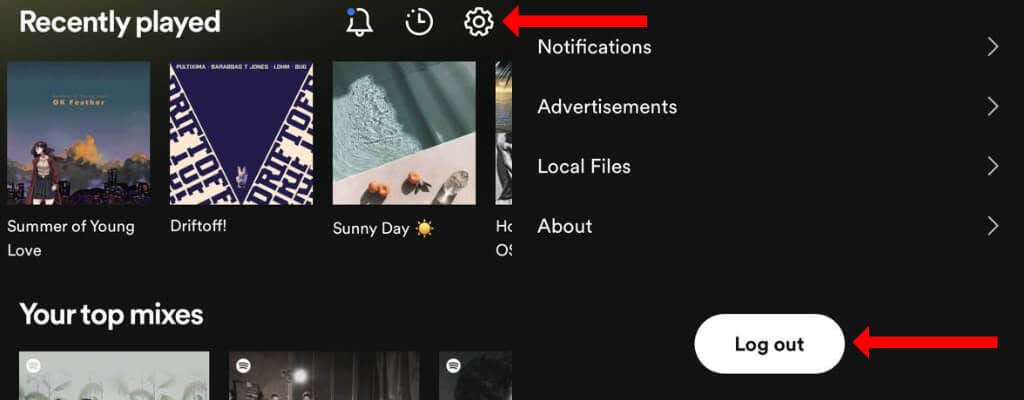 s>
s>
Cách đăng xuất khỏi Spotify trên Android
Bạn cũng có thể đăng xuất ứng dụng di động Spotify trên Android khá dễ dàng. Hãy nhớ rằng việc đăng xuất sẽ không xóa bất kỳ danh sách phát Spotify nào hoặc dữ liệu xung quanh bài hát hoặc podcast mà bạn nghe.
Để đăng xuất, hãy mở ứng dụng Spotify trên Android và truy cập trang chủ. Nhấp vào biểu tượng bánh răngở góc trên bên phải để mở cài đặt Spotify. Cuộn xuống phía dưới và nhấn vào Đăng xuất.
Cách đăng xuất khỏi Spotify trên web
Khi sử dụng xong trình phát web của Spotify trên Windows, Mac hoặc Linux, bạn có thể đăng xuất khỏi Spotify. Nhấp vào nút Hồ sơở góc trên bên phải trên Spotify.com và chọn Đăng xuấttừ menu thả xuống.
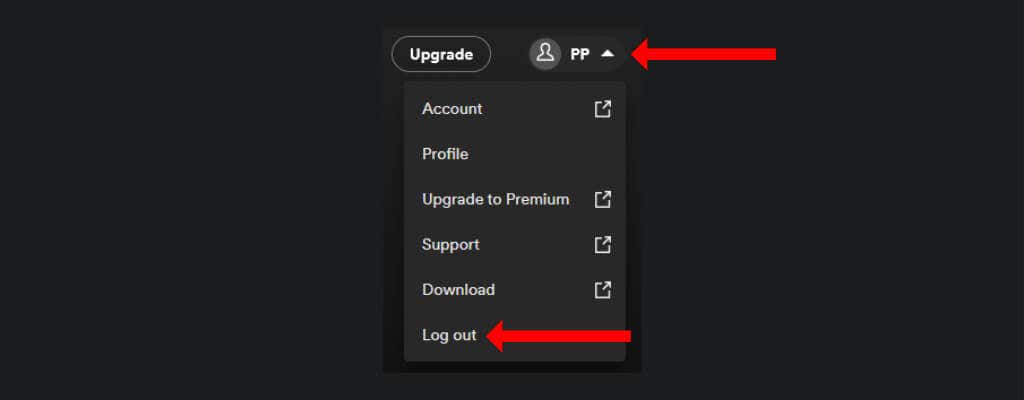
Cách đăng xuất khỏi Spotify trên Mac và Windows
Nếu bạn muốn đăng xuất khỏi ứng dụng Spotify trên máy Mac hoặc thiết bị Microsoft Windows, hãy mở ứng dụng và nhấp vào biểu tượng mũi tên xuốngở góc trên bên phải. Bây giờ hãy nhấp vào Đăng xuấtđể đăng xuất khỏi Spotify.
Ngoài ra, bạn cũng có thể sử dụng phím tắt để đăng xuất khỏi tài khoản Spotify của mình. Trên Spotify dành cho Windows, nhấn Ctrl + Shift + Wđể đăng xuất và trên Spotify dành cho Mac, hãy sử dụng Command + Shift + W.
Tại sao Spotify có thể đăng xuất bạn ngẫu nhiên
Nếu bạn ngẫu nhiên bị đăng xuất khỏi tài khoản Spotify của mình thì có một số lý do khiến điều này có thể xảy ra. Có lẽ nguyên nhân phổ biến nhất là do vô tình xóa cookie và dữ liệu khác trên trình duyệt của bạn. Nếu đã thực hiện việc này, bạn có thể phải đăng nhập lại để sử dụng trình phát web của Spotify.
Một khả năng khác là bạn đang sử dụng tài khoản Spotify của mình ở một khu vực khác. Nếu bạn đã tạo tài khoản Spotify ở Ấn Độ và đang cố truy cập tài khoản đó ở Hoa Kỳ hoặc các quốc gia khác, bạn sẽ phải đăng nhập từ Ấn Độ 14 ngày một lần..
Bạn có thể sử dụng VPN để đăng nhập nhanh vào tài khoản một lần từ khu vực “nhà” của tài khoản đó và bạn sẽ có thời hạn hai tuần.
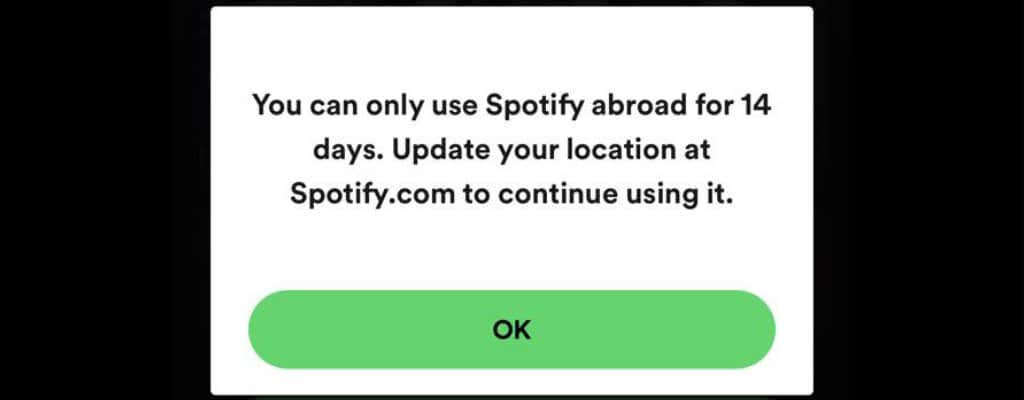
Nếu bạn đã làm theo các bước trong hướng dẫn này thì đó có thể là một lý do khác khiến bạn bị đăng xuất khỏi thiết bị của mình. Đặc biệt nếu bạn đang chia sẻ tài khoản Spotify của mình với người khác thì có khả năng người khác đã sử dụng tùy chọn Đăng xuất mọi nơitừ Spotify.com. Thao tác này sẽ nhắc bạn đăng nhập lại vào tài khoản Spotify của mình.
Khả năng đáng sợ là tài khoản Spotify của bạn có thể đã bị hack. Trong trường hợp này, cách tốt nhất bạn nên đặt lại mật khẩu Spotify và thử đăng nhập lại.
Cách bảo mật tài khoản Spotify của bạn
Có một số bước bạn có thể thực hiện để bảo vệ tài khoản Spotify của mình. Việc đầu tiên liên quan đến việc hủy liên kết tài khoản Facebook của bạn khỏi Spotify. Nếu bạn đang sử dụng tài khoản Facebook để đăng nhập vào các dịch vụ khác và tài khoản Facebook bị xâm phạm thì bạn có thể mất quyền truy cập vào tất cả các dịch vụ được liên kết với tài khoản đó.
Đó là lý do tại sao tốt hơn hết bạn nên có một tài khoản được liên kết trực tiếp trên Spotify và sử dụng mật khẩu mạnh để bảo vệ tài khoản đó. Nếu biết địa chỉ email mình dùng để đăng nhập Facebook, bạn có thể truy cập Spotify.com và sử dụng trang Quên mật khẩu để đổi sang tài khoản dùng email.
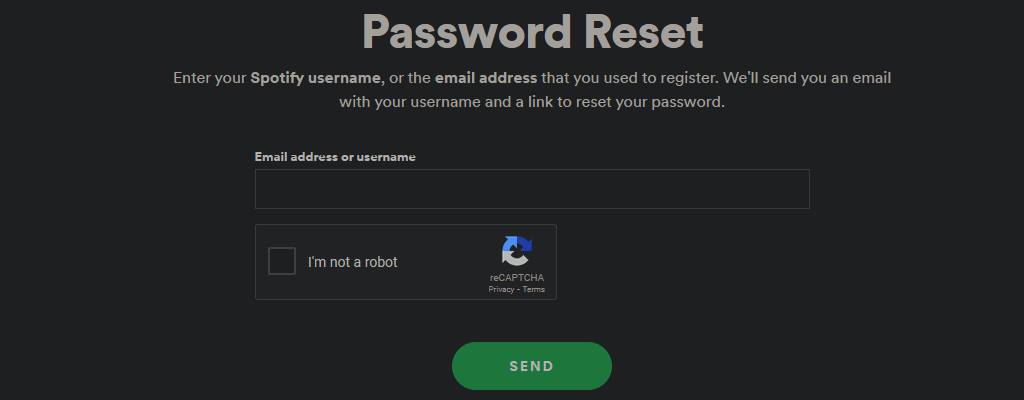
Sau khi thực hiện việc này, bạn cũng nên kích hoạt xác thực hai yếu tố trên địa chỉ email của mình. Điều này sẽ tăng tính bảo mật cho tài khoản của bạn. Bản thân Spotify chưa hỗ trợ xác thực 2 yếu tố nên bạn không thể làm gì khác ngoài việc sử dụng mật khẩu mạnh để giữ cho tài khoản của mình không bị hack.
Tiếp theo, hãy truy cập trang Các ứng dụng được liên kết của Spotify và xóa quyền truy cập vào tất cả các ứng dụng bạn không sử dụng. Sau đó, hãy đảm bảo rằng thiết bị di động hoặc máy tính để bàn của bạn có tất cả các bản cập nhật bảo mật và phần mềm mới nhất. Cuối cùng, hãy cập nhật ứng dụng Spotify lên phiên bản mới nhất nếu bạn chưa cập nhật.
Hãy để âm nhạc phát
Nếu hài lòng với tính bảo mật của tài khoản Spotify của mình, bạn có thể tận dụng tối đa gói đăng ký của mình trước tải các bài hát từ bộ sưu tập của riêng bạn lên Spotify. Trong trường hợp bạn muốn giới thiệu Spotify cho trẻ em, bạn cũng có thể xem Spotify cho trẻ em.
Cuối cùng, nếu bạn là một nghệ sĩ mới chớm nở, đây là cách gửi nhạc của riêng bạn tới Spotify.
.